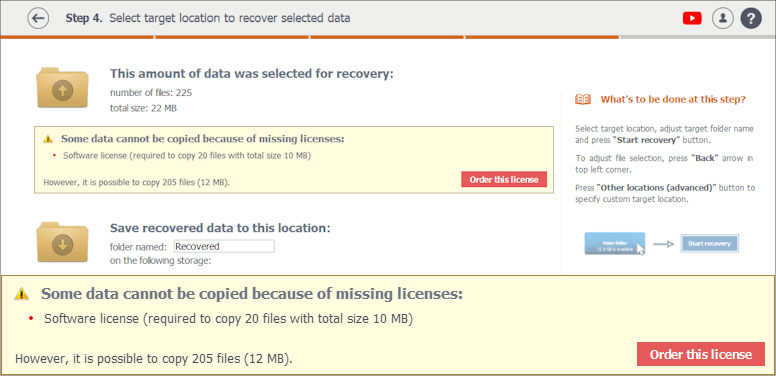Bestellinformationen
Laden Sie die kostenlose Testversion herunter und geben Sie den Registrierungscode in der Registerkarte "Softwarelizenz" ein, um die erworbene Lizenz zu aktivieren. Beachten Sie bitte, dass die Aktivierung unter jedem unterstützten Betriebssystem möglich ist.
Kaufanweisungen
Mit der Testversion können Sie alle Funktionen der Software, außer für das Speichern von Dateien, die größer als 256 KB sind, verwenden.
Bei Schritt 4, wenn Sie einen Ziel-Speicher für das Kopieren von Daten wählen müssen, wird Raise Data Recovery Ihren Datenrettungsfall analysieren und bietet Ihnen einen Kauf an.
- Lizenzmeldungen in der Software
- Bestellung und Aktivierung einer Lizenz
- Lizenzoptionen
-
So kaufen und aktivieren Sie Lizenzen
über Software-Eingabeaufforderungen
BESTELLUNG UND AKTIVIERUNG EINER LIZENZ
Drücken Sie die Taste Diese Lizenz bestellen.
Das Programm leitet Sie auf die entsprechende Seite dieser Website weiter. Klicken Sie auf die Schaltfläche Bestellen und lesen Sie die Lizenzbeschreibung sowie die Nutzungsbedingungen. Beachten Sie bitte, dass Sie zwischen dem kurzen und dem verlängerten Supportzeitraum wählen können, in dem Sie kostenlose Updates für die Software erwerben. Bestätigen Sie, dass Sie mit den angezeigten Bedingungen einverstanden sind, und klicken Sie auf Zur Kasse gehen.
Schließen Sie Ihre Bestellung ab, indem Sie den Anweisungen auf der Website unseres Vertriebspartners folgen. Zu den Informationen, die Sie für den Kauf angeben müssen, gehören Ihr Vorname, Nachname, Adresse, Stadt, Land und E-Mail-Adresse. Die Zahlung kann mithilfe verschiedener Optionen erfolgen, darunter Visa/MasterCard, PayPal, American Express, Discover, WebMoney, Banküberweisung usw. und in praktisch jeder Währung. Ihre Transaktion wird gemäß den marktüblichen Sicherheitsstandards verarbeitet.
Nachdem Ihre Bestellung erfolgreich abgeschickt wurde, erhalten Sie eine Bestätigungs-E-Mail mit einem oder mehreren Registrierungscodes. Die Lieferung dauert in der Regel etwa 15-45 Minuten. Normalerweise besteht ein Registrierungscode aus Buchstaben, Zahlen und Bindestrichen, zum Beispiel A1111111-B2222222-C3333333-D4444444-E55555555. Kopieren Sie den/die Registrierungscode(s), einschließlich der Bindestriche. Achten Sie darauf, dass dem Code keine zusätzlichen Symbole hinzugefügt werden, z. B. zusätzliche Leerzeichen.
Gehen Sie zurück zum Programm. Drücken Sie die Taste Softwarelizenz und klicken Sie Lizenz hinzufügen im rechten Fensterbereich.
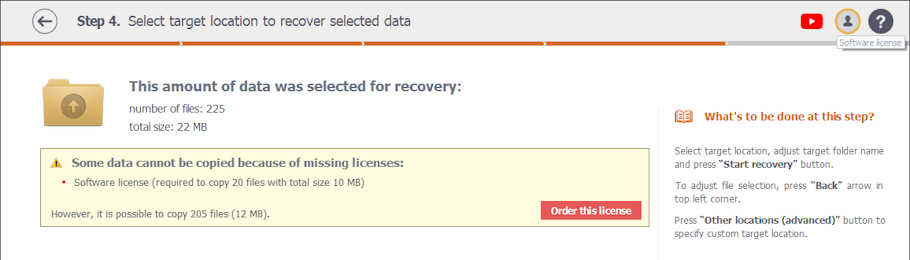
Aktivieren Sie die Lizenz, indem Sie Ihren Namen und den kopierten Registrierungscode aus der Bestätigungs-E-Mail eingeben. Drücken Sie Lizenz anwenden. Überprüfen Sie den Registrierungscode auf seine Genauigkeit.
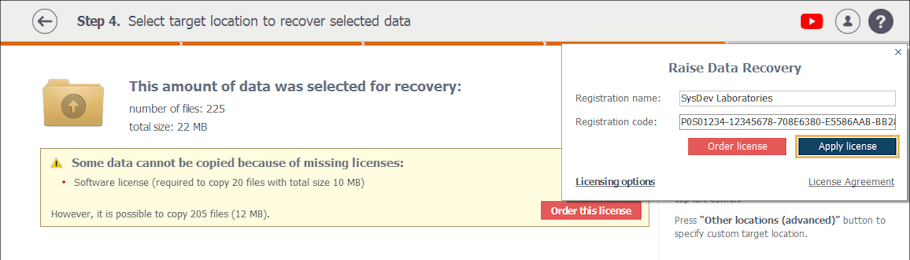
Wenn die Lizenz erfolgreich aktiviert ist, wird die Meldung "Einige Daten können wegen fehlender Lizenzen nicht kopiert werden" verschwinden, und die aktivierte Lizenz wird im rechten Fensterbereich angezeigt.
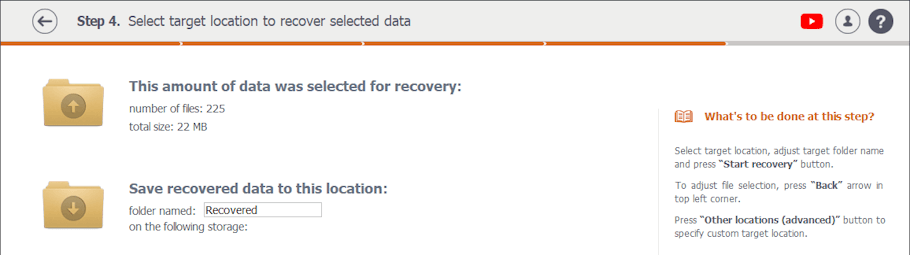
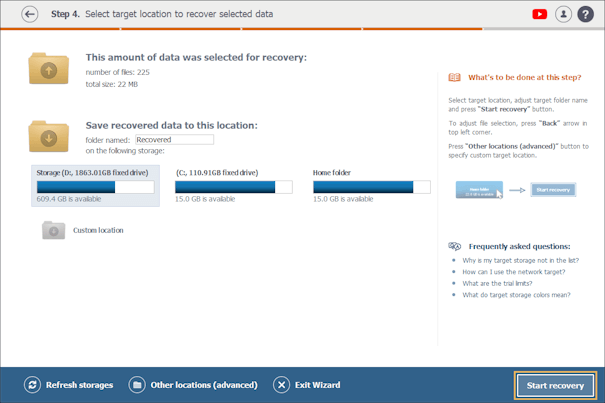
Wenn die Lizenz aktiviert ist, wird die Meldung über fehlende Lizenzen verschwinden, so Sie die wiederhergestellten Dateien vollständig kopieren und speichern können.
Gehen Sie zu dem Software-Geschäft auf der Website von SysDev Laboratories und suchen Sie die erforderliche Lizenz. Alternativ können Sie auf dieser Website neben der ausgewählten Lizenz auf die Schaltfläche Bestellen klicken und Sie werden automatisch auf die entsprechende Seite des Software-Geschäftes weitergeleitet.
Überprüfen Sie die Lizenzübersicht und machen Sie sich mit den Lizenzbedingungen vertraut. Beachten Sie bitte, dass Sie zwischen dem kurzen und dem verlängerten Supportzeitraum wählen können, in dem Sie kostenlose Updates für die Software erwerben. Bestätigen Sie Ihre Zustimmung, indem Sie die entsprechenden Felder ankreuzen, und drücken Sie Zur Kasse gehen.
Sie werden auf die Website unseres Vertriebspartners weitergeleitet. Schließen Sie Ihre Bestellung gemäß den Anweisungen ab. Sie müssen Details wie Vorname, Nachname, Adresse, Stadt, Land und E-Mail-Adresse angeben. Für die Zahlung stehen verschiedene Methoden zur Verfügung, darunter Visa/MasterCard, PayPal, American Express, Discover, WebMoney, Banküberweisung usw. und praktisch jede Währung. Die Transaktion wird gemäß den marktüblichen Sicherheitsstandards abgewickelt.
Die Bearbeitung der Bestellung dauert in der Regel etwa 15-45 Minuten. Danach erhalten Sie eine Bestätigungs-E-Mail mit einem oder mehreren Registrierungscodes. Normalerweise besteht ein Registrierungscode aus Buchstaben, Zahlen und Bindestrichen, zum Beispiel P0S01234-12345678-708E6380-E5586AAB-BB281DB6-C3180CA5. Kopieren Sie den/die Registrierungscode(s) einschließlich der Bindestriche. Achten Sie darauf, dass dem Code keine zusätzlichen Symbole hinzugefügt werden, z. B. zusätzliche Leerzeichen.
Gehen Sie zum Programm zurück. Drücken Sie die Taste Softwarelizenz und klicken Sie Lizenz hinzufügen im rechten Fensterbereich.
Aktivieren Sie die Lizenz, indem Sie Ihren Namen und den kopierten Registrierungscode aus der Bestätigungs-E-Mail eingeben. Drücken Sie Lizenz anwenden. Überprüfen Sie den Registrierungscode auf seine Genauigkeit.
Wenn die Lizenz erfolgreich aktiviert ist, wird die Meldung "Einige Daten können wegen fehlender Lizenzen nicht kopiert werden" verschwinden, und die aktivierte Lizenz wird im rechten Bereich angezeigt.